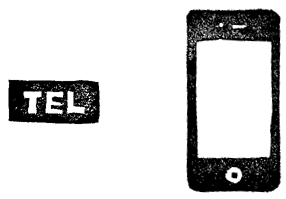当ブログでは、一部のコンテンツにアフィリエイトリンクを使用しています。
電話機の準備です。
Raspberry PiのFreePBXの使える電話機で手軽なのはスマホを使うことです。
スマホはWiFiで、Raspberry Piと同じネットワークにつながっている必要がありますが、あとは無料のアプリがあれば良いだけです。
電話機としては、Grandstream のATAと一般の電話機を組み合わせて使う方法もありますが、まずは手持ちのスマホで試してからでも良いと思います。
スマホのアプリ
スマホのアプリは、Zoiperを使いました。
SIPではなく、IAXが使えるのが特徴です。
GooglePlay からインストールしました。
Zoiperの設定
起動画面です。
Agree & Continue を押しました。
アカウントの設定です。
FreePBXで設定した内線番号 990 と、そのパスワードを入力して、Create an account を押しました。
パスワードは長いので、たいてい間違います。
Raspberry Pi に設定した固定IPアドレス 192.168.1.123 を設定しました。
Next
Skip しました。
今回は、IAX の内線設定をしましたので、IAX を選択しました。
Finish を押しました。
うまくいきました。
スマホの最上段の表示が、X だったのが、緑の レ になります。
ついでに使用するネットワークをWiFiのみに変更します。
左上の 横三本線マークを押して
次に、 Advanced
Supported Networks と押すと、ネットワーク設定画面となります。WiFiを残してチェックを外しました。
内線テスト
内線テストです。
FreePBXで時報を聞いてみます。
画面下中央にあるダイヤルパッドマークを押します。
*60
とダイヤルしてみます。
時間の案内ができれば成功です。
外線テスト
05068680000が brastelの音声テストサービスです。
自分の声の録音できて、そのあと再生してくれます。
うまく再生できれば成功です。
留守電の設定
FreePBXで留守電を設定します。
いつも持ち歩くスマホを電話機にする場合は設定したほうが良いと思います。
Ring Groups の設定の際に、Destination if no answer を、Terminate Call を選択しましたが、もし、スマホを持って外出した時に、電話がかかってくると、スマホはFreePBXにレジストさていないため、この設定のTerminate Callが実行され、即電話が切れてしまいます。
後から気がついたのですが、これはとても都合が悪いです。
電話が切れるのではなく、留守電応答になるように変更します。
Extension 内線の設定です。
Applications → Extensions のあと、設定済みの内線番号 990 のActions のノートと鉛筆のアイコンを押します。
次に、Voicemail タブを押します。
Submit を押しておきます。
次に、Ring Groupsの設定を変更します。
Appications → Ring Groups
Destination if no answer の設定を Voicemail に変えると、
どのように留守電(Voicemail)が反応するかを選べるので、Instruction Only を選びました。
在宅中でも留守電を使う場合は、Ring Time (max 300 sec) の時間を調整します。
この設定時間を超えても電話に出ない場合は、留守電になります。
あとは、Submit 、Apply Config を押して設定反映です。
最後に
これで、外出時レジストが切れていても、留守電に録音されるようになります。
ただ、レジストが切れている場合は、電話のコールを待つこと無く、即留守電になってしまうのが、タマニキズです。
それから、最も困ったのが留守電の確認方法です。
留守電が入っているかを確認するには、スマホから *97 をダイヤルして音声案内を聞く必要があるようで、使い勝手が悪く、実用に耐えません。
そのため、次は、留守電に入ったメッセージをメールで送信する方法です。
関連記事
Raspberry Pi + FreePBX + brastel で固定電話をつくる① Raspberry Piの設定Raspberry Pi + FreePBX + brastel で固定電話をつくる② FreePBXの設定
Raspberry Pi + FreePBX + brastel で固定電話をつくる③ 電話機(スマホ)の設定
Raspberry Pi + FreePBX + brastel で固定電話をつくる④ 留守番電メッセージのメール設定
Raspberry Pi + FreePBX + brastel で固定電話をつくる⑤ バックアップSDをつくる
Raspberry Pi + FreePBX + brastel で固定電話をつくる⑥ Faxの受信
Raspberry Pi + FreePBX + brastel で固定電話をつくる⑦ FAXの送信
Raspberry Pi + FreePBX + brastel で固定電話をつくる③再 Zoiper1.53のインストール
Raspberry Pi + FreePBX + brastel で固定電話をつくる 補足① 日本語表示